Возможности и функции ClipDrop
Вот ключевые инструменты ClipDrop, доступные в сервисе.
- Генерация картинок. Это классическое создание изображения по текстовому запросу, оно недоступно в бесплатном тарифе. Создание вариантов одной картинки — это отдельный инструмент под названием Reimagine XL.
- Удаление объектов (Cleanup). Для этого ненужный элемент на картинке достаточно зарисовать кистью и нажать на кнопку Clean. Инструмент работает практически мгновенно.
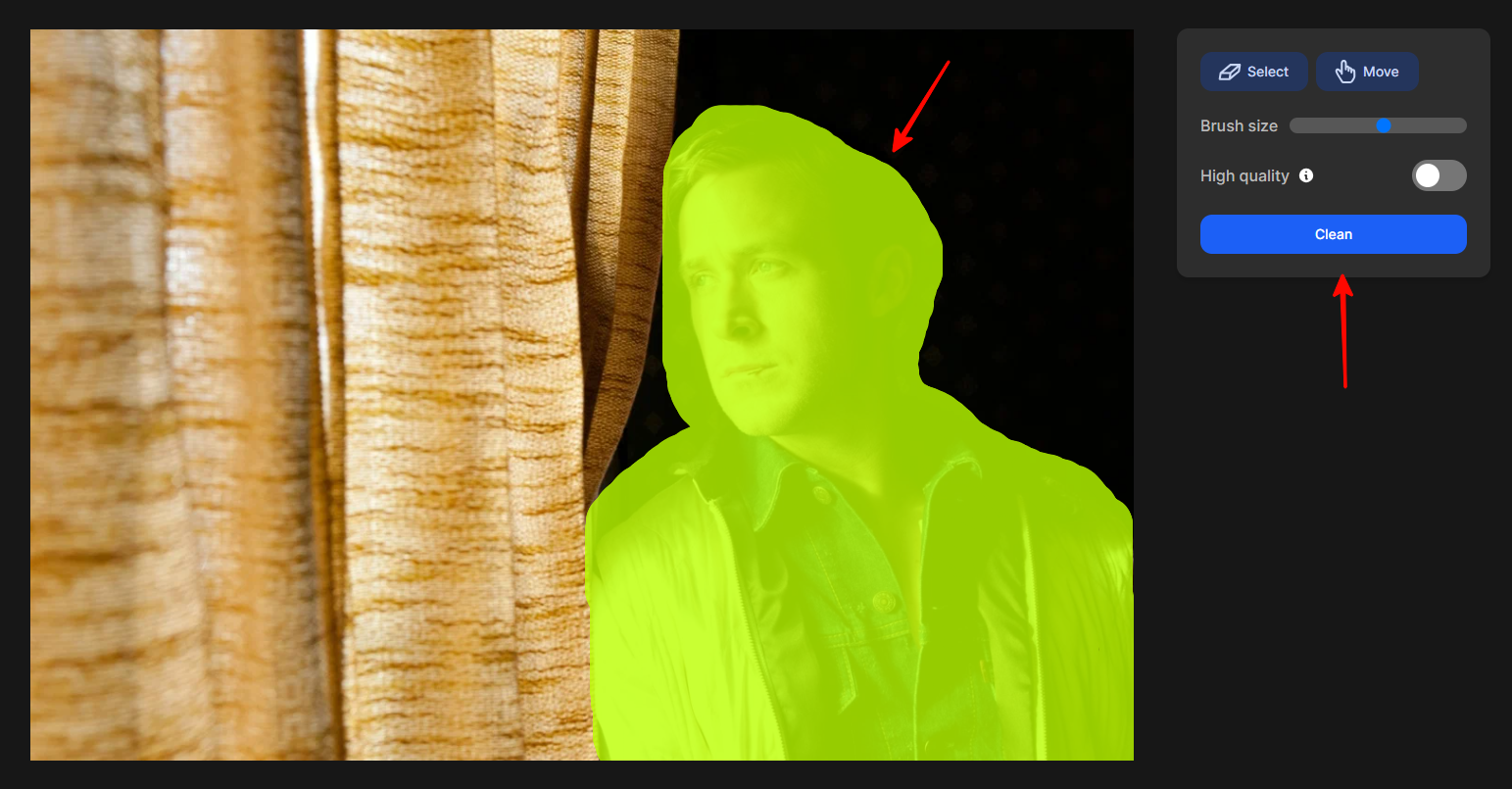 Попробовали удалить Райана Гослинга из кадра фильма «Драйв». Источник оригинала
Попробовали удалить Райана Гослинга из кадра фильма «Драйв». Источник оригинала
 Получилось неплохо, но не без огрехов.
Получилось неплохо, но не без огрехов.
- Апскейлер (Image Upscaler). Этот инструмент позволяет увеличить разрешение картинки в 2, 4, 8 или 16 раз (в бесплатном тарифе доступен только вариант «х2»). Апскейлер выдает отличное качество и детализацию итоговой картинки.
 Апскейл Райана Гослинга: до.
Апскейл Райана Гослинга: до.
 Апскейл Райана Гослинга: после. Источник
Апскейл Райана Гослинга: после. Источник
- Изменение освещения (Relight). Это очень интересный и эффектный инструмент, который позволяет как бы виртуально расставить осветительные приборы на фото. К примеру, осветить фон голубым, а лицо — белым.
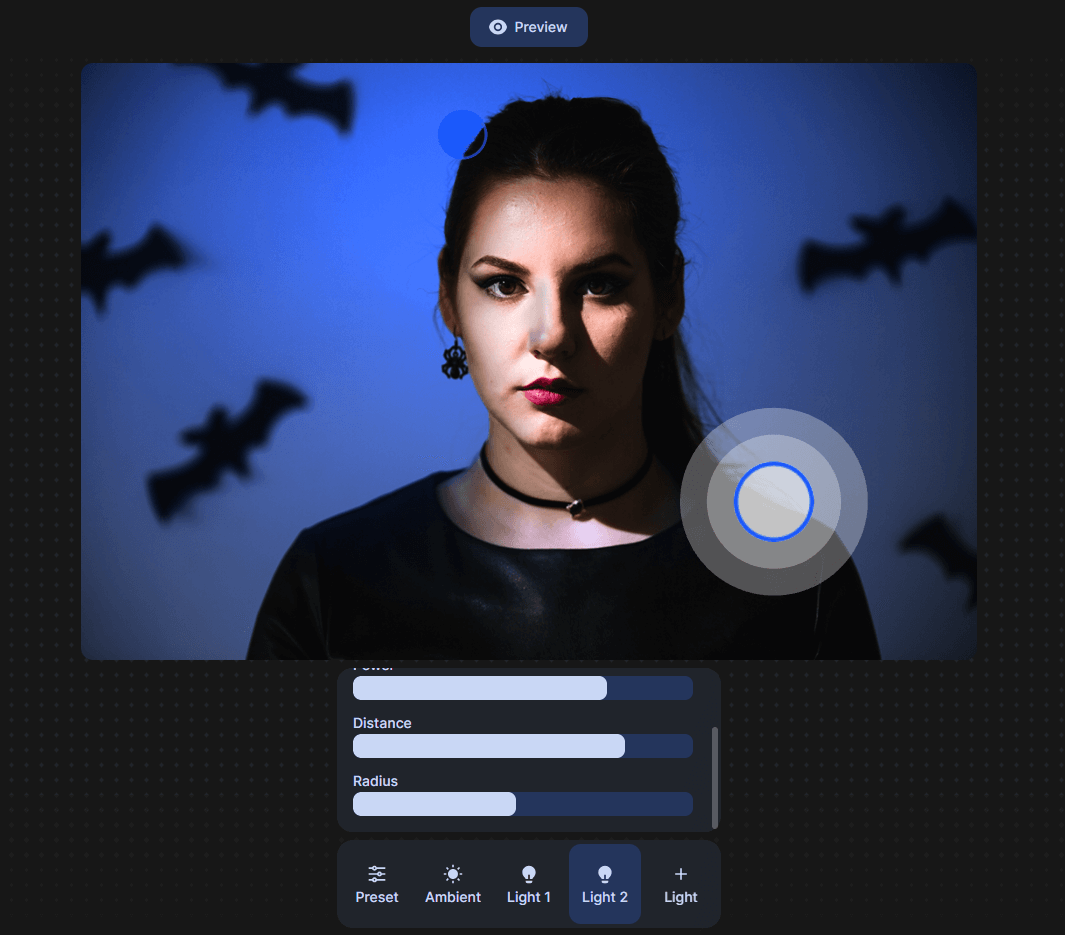
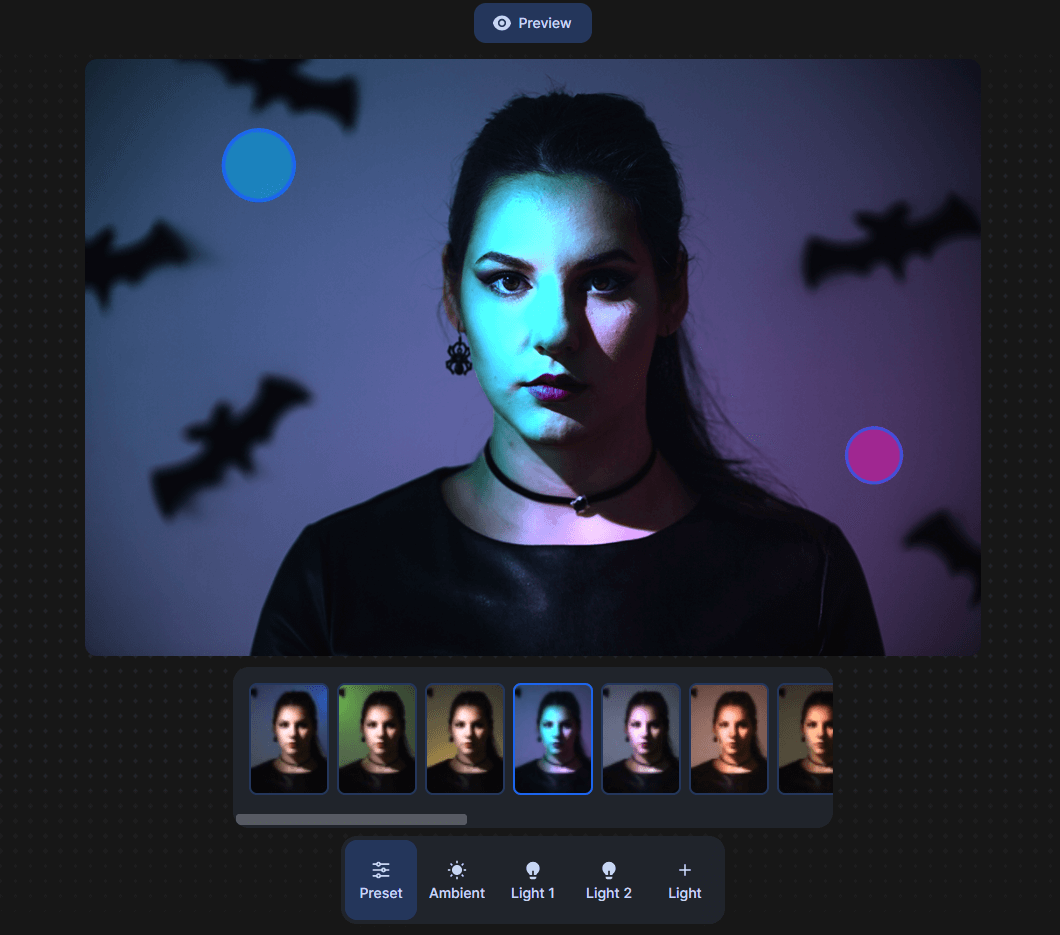 Наши эксперименты с освещением. Источник
Наши эксперименты с освещением. Источник
- Удаление фона (Remove Background). С загруженной картинки вырезается фон, оставляя его прозрачным. Это происходит быстро и точно, даже при наличии очень мелких деталей, таких как волосы.
- Замена фона (Replace Background). Инструмент, который удаляет старый фон и качественно подменяет его на другой.
- Замена неба (Sky Replacer). Заменяет серое небо на голубое или иной цветной вариант из предлагаемых сервисом.
- Замена лиц (Swap). Сначала нужно выбрать первое фото, от которого будет сохранен фон и тело, а затем второе с лицом. Сервис предложит несколько вариантов замены.
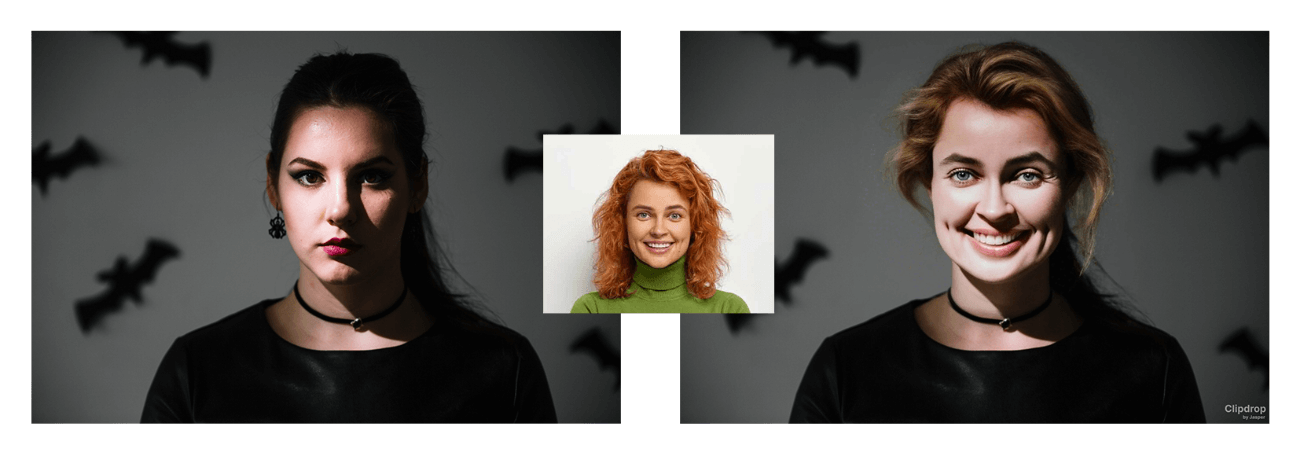 Исходная картинка и замена лица
Исходная картинка и замена лица
- Генеративная заливка (Generative Fill). Вы можете выделить любую область на картинке мышью и написать текстом, что туда нужно добавить.
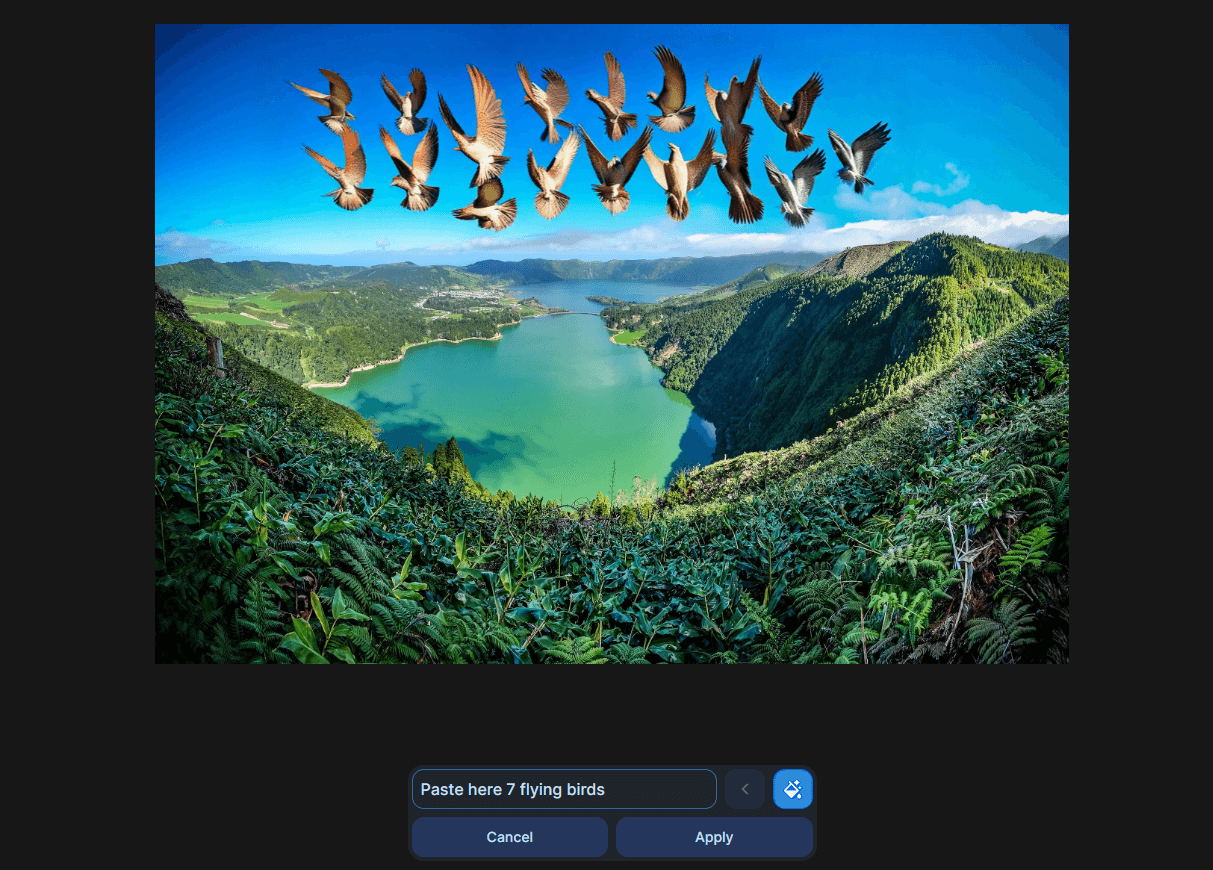 Наш пример добавления на пейзаж птиц. Получилось не очень уместно
Наш пример добавления на пейзаж птиц. Получилось не очень уместно
- Скетч в изображение (Sketch to Image). Эта опция позволяет нарисовать на экране схематичный рисунок прямо мышью, а затем сгенерировать по нему полноцветную картинку.
- Удаление текста (Text Remover). Здесь все просто: вы загружаете картинку с ненужной надписью, выделяете ее, а сервис стирает ее за пару секунд.
- Изменение формата (Uncrop). По своей сути это то же самое, что и аутпейнтинг в других сервисах — дорисовка недостающих частей изображения за его границами при увеличении длины или ширины.
- Генератор текста (Text Generator). Это инструмент создания текста от Jasper AI, в котором можно настроить нужный тон сообщения, описать его общий смысл, контекст и особенность стиля. Особенно хорошо этот функционал подходит для коротких текстов, таких как CTA для сайта или рекламные креативы.
Сервис продолжает развиваться, поэтому, вероятно, в будущем в нем появятся и другие инструменты.
Какой вы дизайнер?
5 минут
Какой вы дизайнер?
Пройдите тест и узнайте, какая дизайн-профессия подойдет именно вам

Как зарегистрироваться в ClipDrop
Это очень просто! Чтобы начать работать в сервисе ClipDrop, выполните следующие шаги:
- Перейдите на официальный сайт ClipDrop здесь.
- На главной странице нажмите кнопку «Sign-In / Sign-Up» справа сверху.
- Вы увидите опции для регистрации: можно зарегистрироваться через email или социальные сети. Один из самых простых способов — войти с помощью Google. Нужно просто выбрать аккаунт из тех, что есть на компьютере, и в следующем окне нажать «Подтвердить».
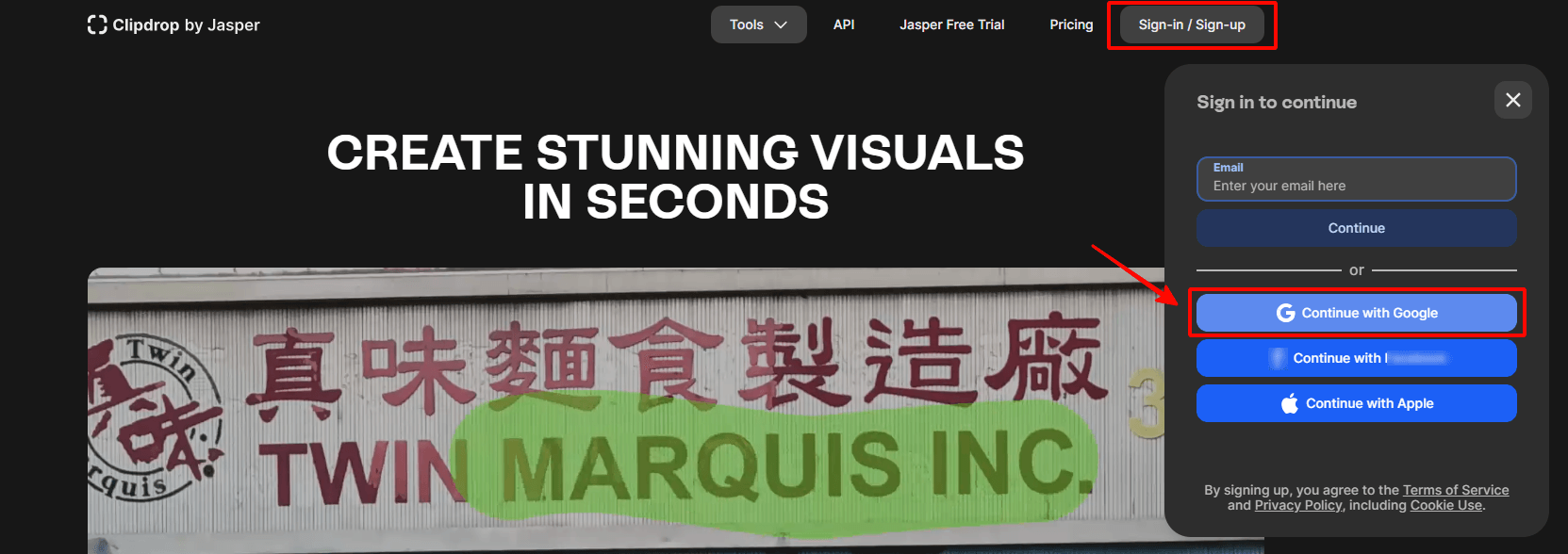 Окно авторизации
Окно авторизации
Сразу после этого в сервисе будет создан ваш аккаунт, а вы сможете пользоваться возможностями бесплатного тарифа или купить подписку.
Как пользоваться ClipDrop
После авторизации в сервисе вы можете открыть любой из описанных выше инструментов через основное меню — пункт Tools. Другой способ — пролистать главную страницу до блока Tools, выбрать нужную категорию инструментов и кликнуть на соответствующий блок.
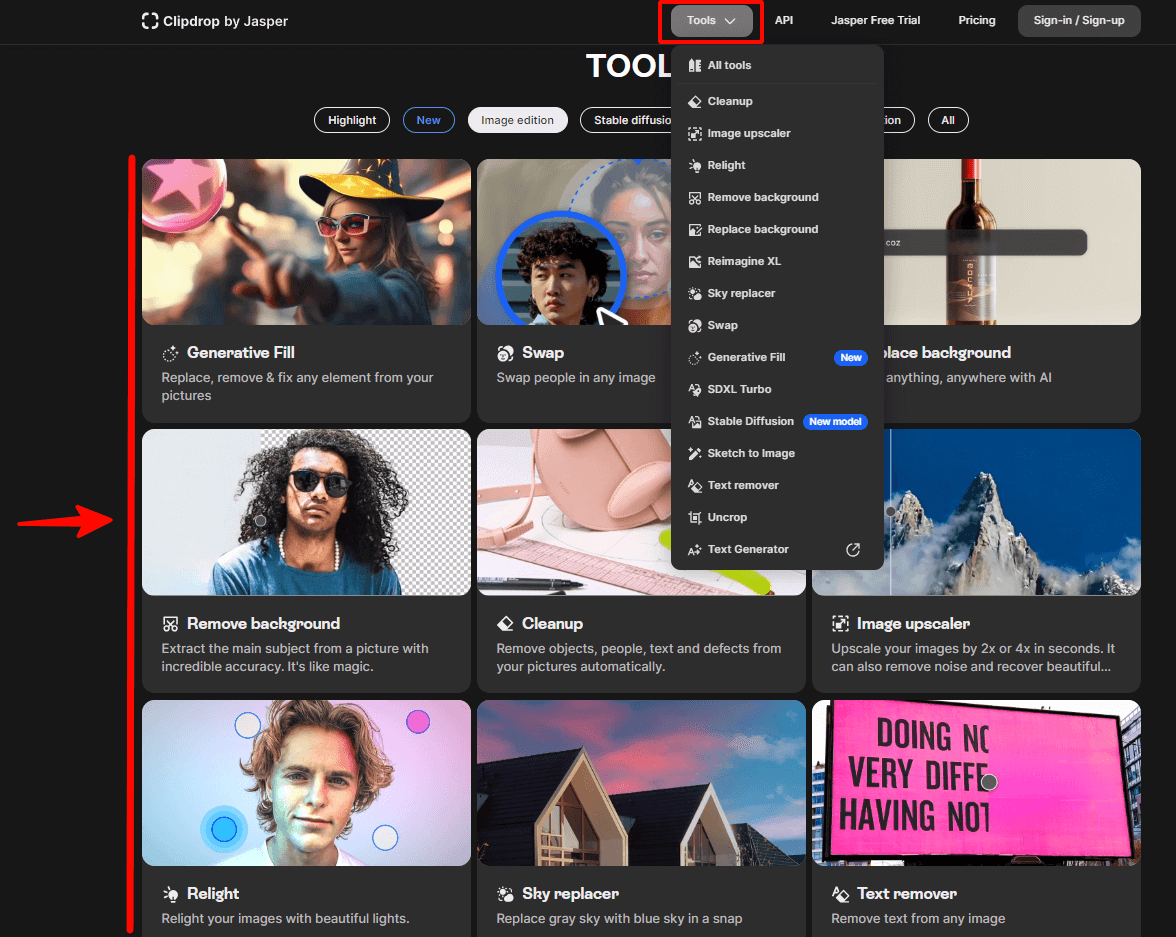
У каждого инструмента свой интерфейс, однако все они имеют общее качество — исключительную простоту. Обычно на открывшейся странице находится только поле для загрузки картинки, а затем окно редактирования и пара кнопок для настройки инструмента. Здесь нет длинных подменю или запутанных параметров, поэтому легко разобраться за пару минут и без обучения. Даже если вы новичок в работе с AI-сервисами и графикой, использование ClipDrop вряд ли вызовет у вас вопросы.
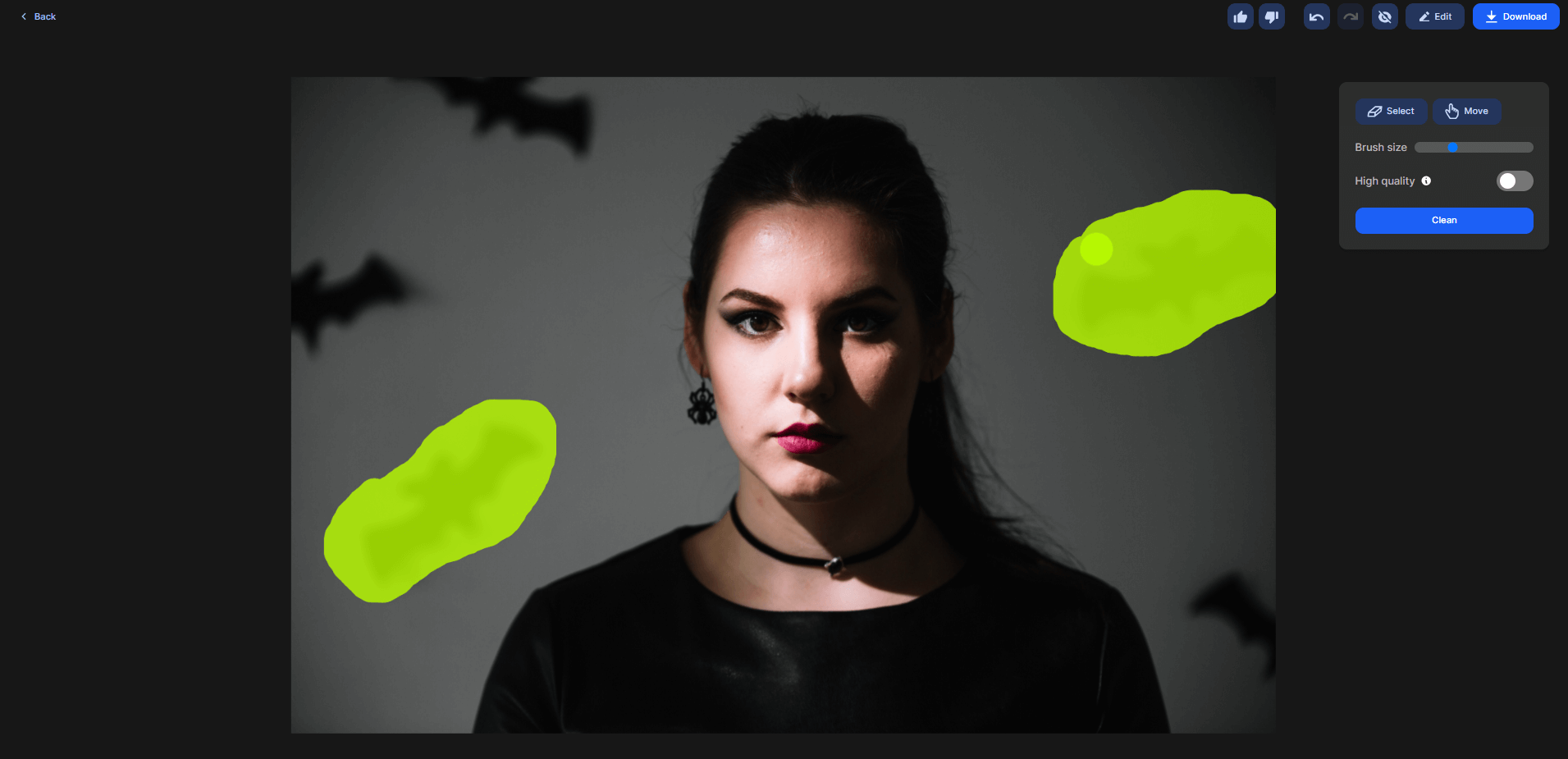 Так выглядят элементы управления на странице инструмента «Удаление объектов» (Cleanup) с уже выделенными предметами на заднем плане. Как видите, интерфейс минималистичен и интуитивно понятен
Так выглядят элементы управления на странице инструмента «Удаление объектов» (Cleanup) с уже выделенными предметами на заднем плане. Как видите, интерфейс минималистичен и интуитивно понятен
Узнайте свой путь в дизайне
Узнайте свой путь в дизайне

Пройдите короткий тест и откройте профессию, которая подходит именно вам. В подарок — доступ к 20+ бесплатным гайдам и интенсивам для старта
узнать
Плюсы и минусы ClipDrop
Перед началом использования сервиса стоит узнать о его преимуществах и недостатках, чтобы принять осознанное решение.
Плюсы ClipDrop
- Реалистичные генерации. Технология Stable Diffusion в ClipDrop позволяет создавать детализированные изображения в высоком разрешении с помощью искусственного интеллекта в режиме реального времени.
- Широкий набор инструментов. Как вы уже поняли, ClipDrop сможет помочь как с мелкими операциями, такими как удаление фона или улучшение детализации, так и с комплексными задачами, такими как художественная обработка портрета или создание цветной иллюстрации по схематичному наброску.
- Простой интерфейс. Работать в ClipDrop несложно даже для новичков: просто заходите на страницу нужного инструмента из меню и выполняете задачу на минималистичной рабочей области.
- API для разработчиков. Сервис предоставляет API, позволяющий интегрировать возможности обработки изображений в свои приложения.
- Бесплатный тариф. Доступно большинство функций, кроме генерации картинок с помощью Stable Diffusion, замены фона, опции «Скетч в изображение» и нескольких других.
Минусы ClipDrop
- Для полноценной работы нужна подписка. Только после оплаты вам будут доступны все инструменты, а также дополнительные полезные фишки, такие как возможность генерации в высоком разрешении, повышенная скорость обработки, возможность создать очередь обработки и др.
- Ограниченная поддержка форматов. Сейчас выгрузить файл из ClipDrop можно только в некоторых форматах, что ограничивает пользователей. Например, в бесплатном тарифе это JPEG или PNG.
- Малое количество настроек. Сервис не позволяет задать детали генерации для ряда инструментов. Например, для «Генеративной заливки» нельзя выбрать стиль или количество итоговых вариантов — можно только добавить промпт и нажать на кнопку старта.
- Невозможность работы в рамках единого пайплайна. В ClipDrop нельзя наглядно выстроить операции в хронологическом порядке, например сначала сгенерировать картинку, потом добавить детали, потом выполнить апскейлинг. Такое возможно во многих других сервисах, например в Playground AI.
- Ошибки. К сожалению, некоторые генерации, результаты очистки и замены элементов оставляют желать лучшего. Впрочем, это встречается и в других сервисах.
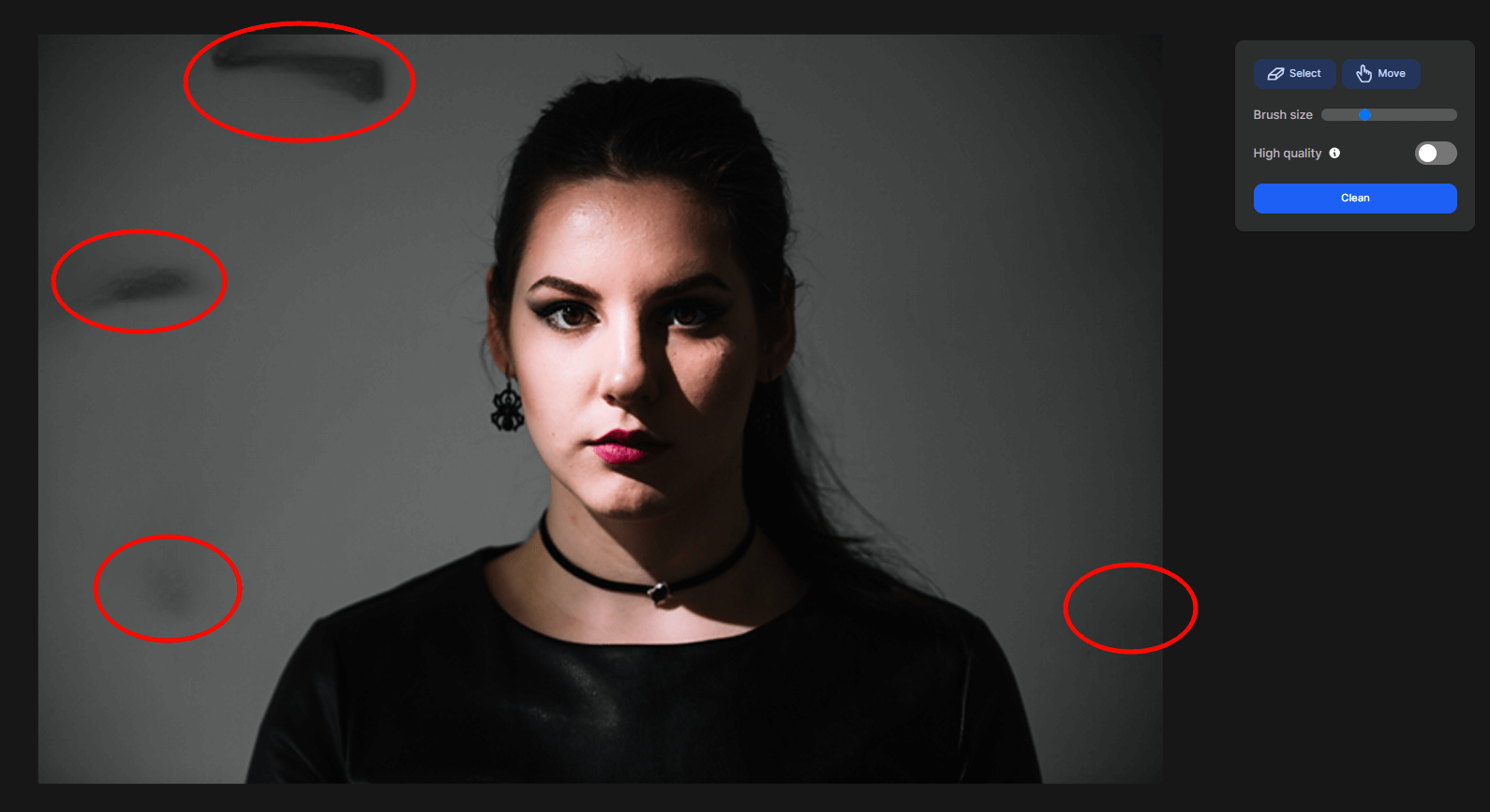 Пример неточности: сервис не очень хорошо удаляет элементы на границе изображения
Пример неточности: сервис не очень хорошо удаляет элементы на границе изображения
Выводы
ClipDrop — это современный и функциональный сервис для улучшения изображений, который использует передовые технологии для того, чтобы упрощать жизнь дизайнерам, иллюстраторам и всем, кто работает с графикой. ClipDrop является хорошим помощником, если вам нужно часто удалять фон, заменять лица на изображениях, улучшать их качество, менять разрешение и выполнять множество других подобных задач. Не волнуйтесь, если до этого не пользовались AI-сервисами. Благодаря простоте интерфейса вы легко и быстро разберетесь, как работать в ClipDrop.